লেখক:
Gregory Harris
সৃষ্টির তারিখ:
9 এপ্রিল 2021
আপডেটের তারিখ:
10 মে 2024
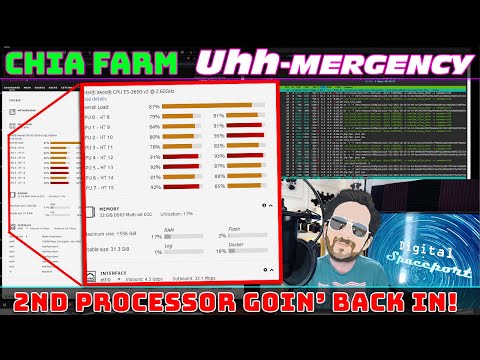
কন্টেন্ট
- ধাপ
- 2 এর মধ্যে পদ্ধতি 1: রিমোট ডেস্কটপ মোবাইল অ্যাপ ব্যবহার করা
- 2 এর পদ্ধতি 2: দূরবর্তী ডেস্কটপ সংযোগ ব্যবহার করা
- পরামর্শ
আপনার কম্পিউটারে মাইক্রোসফট রিমোট ডেস্কটপ অ্যাপ্লিকেশন দিয়ে, আপনি দূরবর্তী কম্পিউটারে বাজানো শব্দ শুনতে পারেন। যদি আপনার কোন সমস্যা হয়, রিমোট ডেস্কটপ প্রোগ্রাম শুরু করুন, উন্নত সেটিংস খুলুন এবং "এই ডিভাইসে খেলুন" বিভাগে যান।এখানে বর্ণিত ধাপগুলি প্রয়োগ করা যেতে পারে যদি আপনি কম্পিউটার বা মোবাইল ডিভাইসের সাথে সংযোগ স্থাপন করেন। নিশ্চিত করুন যে আপনার কম্পিউটার / ফোন নিutedশব্দ নয়।
ধাপ
2 এর মধ্যে পদ্ধতি 1: রিমোট ডেস্কটপ মোবাইল অ্যাপ ব্যবহার করা
 1 অ্যাপটি ডাউনলোড করে রান করুন মাইক্রোসফট রিমোট ডেস্কটপ. এটি ডাউনলোড করতে Get এ ক্লিক করুন এবং তারপর অ্যাপটি ইন্সটল হলে Open এ ক্লিক করুন।
1 অ্যাপটি ডাউনলোড করে রান করুন মাইক্রোসফট রিমোট ডেস্কটপ. এটি ডাউনলোড করতে Get এ ক্লিক করুন এবং তারপর অ্যাপটি ইন্সটল হলে Open এ ক্লিক করুন। - আপনার অ্যান্ড্রয়েড ডিভাইস বা আইওএস ডিভাইসে এই অ্যাপ্লিকেশনটি ডাউনলোড করুন।
- অ্যান্ড্রয়েডের জন্য বেশ কয়েকটি থার্ড-পার্টি রিমোট ডেস্কটপ কানেকশন অ্যাপ রয়েছে, যেমন রিমোটটোগো, যেগুলি একইভাবে কাজ করে। যাইহোক, এই অ্যাপ্লিকেশনগুলি আনুষ্ঠানিকভাবে মাইক্রোসফট রিমোট ডেস্কটপ দ্বারা সমর্থিত নয়।
 2 "+" বাটনে ক্লিক করুন। এটি পর্দার নীচে অবস্থিত; আপনাকে অ্যাড ডেস্কটপ পৃষ্ঠায় নিয়ে যাওয়া হবে।
2 "+" বাটনে ক্লিক করুন। এটি পর্দার নীচে অবস্থিত; আপনাকে অ্যাড ডেস্কটপ পৃষ্ঠায় নিয়ে যাওয়া হবে।  3 উন্নত ক্লিক করুন। এই বোতামটি পৃষ্ঠার শীর্ষে রয়েছে; আপনাকে উন্নত সেটিংস পৃষ্ঠায় নিয়ে যাওয়া হবে।
3 উন্নত ক্লিক করুন। এই বোতামটি পৃষ্ঠার শীর্ষে রয়েছে; আপনাকে উন্নত সেটিংস পৃষ্ঠায় নিয়ে যাওয়া হবে।  4 সাউন্ড মেনু খুলুন এবং এই ডিভাইসে প্লে নির্বাচন করুন। এছাড়াও এই মেনুতে, আপনি দূরবর্তী ডিভাইসে শব্দের প্লেব্যাক কনফিগার করতে পারেন বা শব্দটি পুরোপুরি বন্ধ করতে পারেন।
4 সাউন্ড মেনু খুলুন এবং এই ডিভাইসে প্লে নির্বাচন করুন। এছাড়াও এই মেনুতে, আপনি দূরবর্তী ডিভাইসে শব্দের প্লেব্যাক কনফিগার করতে পারেন বা শব্দটি পুরোপুরি বন্ধ করতে পারেন।  5 সাধারণ ক্লিক করুন। আপনাকে সংযোগের শংসাপত্র পৃষ্ঠায় ফিরিয়ে দেওয়া হবে।
5 সাধারণ ক্লিক করুন। আপনাকে সংযোগের শংসাপত্র পৃষ্ঠায় ফিরিয়ে দেওয়া হবে।  6 দূরবর্তী কম্পিউটারে সংযোগ করার জন্য আপনার শংসাপত্র লিখুন। ব্যবহারকারীর নাম হল আপনি যে কম্পিউটারে সংযোগ করতে চান তার নাম বা তার আইপি ঠিকানা। পাসওয়ার্ড হল লগইন পাসওয়ার্ড।
6 দূরবর্তী কম্পিউটারে সংযোগ করার জন্য আপনার শংসাপত্র লিখুন। ব্যবহারকারীর নাম হল আপনি যে কম্পিউটারে সংযোগ করতে চান তার নাম বা তার আইপি ঠিকানা। পাসওয়ার্ড হল লগইন পাসওয়ার্ড। - আপনার কম্পিউটারের নাম জানতে, কম্পিউটারে, কন্ট্রোল প্যানেল> সমস্ত কন্ট্রোল প্যানেল আইটেম> সিস্টেম ক্লিক করুন।
- কম্পিউটারের আইপি ঠিকানা জানতে, কমান্ড প্রম্পটে "ipconfig" লিখুন।
- ভবিষ্যতে ব্যবহারের জন্য আপনার পরিচয়পত্র সংরক্ষণ করতে ডিস্ক-আকৃতির আইকনে ক্লিক করুন।
 7 কানেক্ট ক্লিক করুন। এই বোতামটি পর্দার নীচে অবস্থিত। আপনি একটি দূরবর্তী ডেস্কটপে সংযুক্ত হবেন।
7 কানেক্ট ক্লিক করুন। এই বোতামটি পর্দার নীচে অবস্থিত। আপনি একটি দূরবর্তী ডেস্কটপে সংযুক্ত হবেন।  8 দূরবর্তী কম্পিউটারে শব্দ পরীক্ষা করুন। একবার আপনার মনিটরে রিমোট ডেস্কটপ প্রদর্শিত হলে, অডিও নিয়ন্ত্রণগুলি খুলতে নিচের ডানদিকে কোণায় স্পিকারের আকৃতির আইকনে ক্লিক করুন। ভলিউম সামঞ্জস্য করুন - আপনি পরিবর্তন নিশ্চিত করে একটি বীপ শুনতে পাবেন।
8 দূরবর্তী কম্পিউটারে শব্দ পরীক্ষা করুন। একবার আপনার মনিটরে রিমোট ডেস্কটপ প্রদর্শিত হলে, অডিও নিয়ন্ত্রণগুলি খুলতে নিচের ডানদিকে কোণায় স্পিকারের আকৃতির আইকনে ক্লিক করুন। ভলিউম সামঞ্জস্য করুন - আপনি পরিবর্তন নিশ্চিত করে একটি বীপ শুনতে পাবেন।
2 এর পদ্ধতি 2: দূরবর্তী ডেস্কটপ সংযোগ ব্যবহার করা
 1 দূরবর্তী ডেস্কটপ ক্লায়েন্ট শুরু করুন। ক্লিক করুন জয় এবং অনুসন্ধান বারে "রিমোট ডেস্কটপ সংযোগ" লিখুন। অনুসন্ধানের ফলাফলে উপযুক্ত আইটেমের উপর ক্লিক করুন।
1 দূরবর্তী ডেস্কটপ ক্লায়েন্ট শুরু করুন। ক্লিক করুন জয় এবং অনুসন্ধান বারে "রিমোট ডেস্কটপ সংযোগ" লিখুন। অনুসন্ধানের ফলাফলে উপযুক্ত আইটেমের উপর ক্লিক করুন।  2 বিকল্পগুলিতে ক্লিক করুন। এই বোতামটি উইন্ডোর নীচে অবস্থিত - এটি বেশ কয়েকটি ট্যাব প্রদর্শন করবে।
2 বিকল্পগুলিতে ক্লিক করুন। এই বোতামটি উইন্ডোর নীচে অবস্থিত - এটি বেশ কয়েকটি ট্যাব প্রদর্শন করবে।  3 স্থানীয় সম্পদে ক্লিক করুন। এই ট্যাবটি সাধারণ ট্যাবের ডানদিকে অবস্থিত।
3 স্থানীয় সম্পদে ক্লিক করুন। এই ট্যাবটি সাধারণ ট্যাবের ডানদিকে অবস্থিত।  4 "রিমোট সাউন্ড" বিভাগে "সেটিংস" এ ক্লিক করুন। সাউন্ড অপশন সহ একটি পপ-আপ উইন্ডো আসবে।
4 "রিমোট সাউন্ড" বিভাগে "সেটিংস" এ ক্লিক করুন। সাউন্ড অপশন সহ একটি পপ-আপ উইন্ডো আসবে।  5 এই কম্পিউটারে প্লে ক্লিক করুন। এছাড়াও এই মেনুতে, আপনি দূরবর্তী ডিভাইসে শব্দের প্লেব্যাক কনফিগার করতে পারেন বা শব্দটি পুরোপুরি বন্ধ করতে পারেন।
5 এই কম্পিউটারে প্লে ক্লিক করুন। এছাড়াও এই মেনুতে, আপনি দূরবর্তী ডিভাইসে শব্দের প্লেব্যাক কনফিগার করতে পারেন বা শব্দটি পুরোপুরি বন্ধ করতে পারেন।  6 সেটিংস সংরক্ষণ করতে "ঠিক আছে" ক্লিক করুন। পপ-আপ উইন্ডো বন্ধ হবে।
6 সেটিংস সংরক্ষণ করতে "ঠিক আছে" ক্লিক করুন। পপ-আপ উইন্ডো বন্ধ হবে।  7 দূরবর্তী কম্পিউটারে সংযোগ করার জন্য আপনার শংসাপত্র লিখুন। ব্যবহারকারীর নাম হল আপনি যে কম্পিউটারে সংযোগ করতে চান তার নাম বা তার আইপি ঠিকানা। পাসওয়ার্ড হল লগইন পাসওয়ার্ড।
7 দূরবর্তী কম্পিউটারে সংযোগ করার জন্য আপনার শংসাপত্র লিখুন। ব্যবহারকারীর নাম হল আপনি যে কম্পিউটারে সংযোগ করতে চান তার নাম বা তার আইপি ঠিকানা। পাসওয়ার্ড হল লগইন পাসওয়ার্ড। - আপনার কম্পিউটারের নাম জানতে, কম্পিউটারে, কন্ট্রোল প্যানেল> সমস্ত কন্ট্রোল প্যানেল আইটেম> সিস্টেম ক্লিক করুন।
- কম্পিউটারের আইপি ঠিকানা জানতে, কমান্ড প্রম্পটে "ipconfig" লিখুন।
- ভবিষ্যতে ব্যবহারের জন্য আপনার শংসাপত্রগুলি সংরক্ষণ করতে সংরক্ষণ (নীচে বাম) ক্লিক করুন।
 8 কানেক্ট ক্লিক করুন। এই বোতামটি পর্দার নিচের ডান পাশে অবস্থিত। আপনি একটি দূরবর্তী ডেস্কটপে সংযুক্ত হবেন।
8 কানেক্ট ক্লিক করুন। এই বোতামটি পর্দার নিচের ডান পাশে অবস্থিত। আপনি একটি দূরবর্তী ডেস্কটপে সংযুক্ত হবেন।  9 দূরবর্তী কম্পিউটারে শব্দ পরীক্ষা করুন। একবার আপনার মনিটরে রিমোট ডেস্কটপ প্রদর্শিত হলে, অডিও নিয়ন্ত্রণগুলি খুলতে নিচের ডানদিকে কোণায় স্পিকারের আকৃতির আইকনে ক্লিক করুন। ভলিউম সামঞ্জস্য করুন - আপনি পরিবর্তন নিশ্চিত করে একটি বীপ শুনতে পাবেন।
9 দূরবর্তী কম্পিউটারে শব্দ পরীক্ষা করুন। একবার আপনার মনিটরে রিমোট ডেস্কটপ প্রদর্শিত হলে, অডিও নিয়ন্ত্রণগুলি খুলতে নিচের ডানদিকে কোণায় স্পিকারের আকৃতির আইকনে ক্লিক করুন। ভলিউম সামঞ্জস্য করুন - আপনি পরিবর্তন নিশ্চিত করে একটি বীপ শুনতে পাবেন।
পরামর্শ
- আপনার ডিভাইস নি mশব্দ কিনা তা পরীক্ষা করুন।এটি করার জন্য, নিচের ডান কোণে স্পিকার আকৃতির আইকনে ক্লিক করুন (অথবা আপনার ফোনে ভলিউম বোতাম ব্যবহার করুন)। তারপর রিমোট ডেস্কটপ প্রোগ্রাম ব্যবহার করে দূরবর্তী কম্পিউটারে একইভাবে অডিও পরীক্ষা করুন। যদি আপনার কম্পিউটার নিutedশব্দ থাকে, আপনি কিছু শুনতে পাবেন না।
- যদি প্রাথমিক বা দূরবর্তী ডিভাইসটি একটি পৃথক সাউন্ড কার্ড (বা বাহ্যিক সাউন্ড ডিভাইস) ব্যবহার করে তবে এটি বিভিন্ন ভলিউম নিয়ন্ত্রণ ব্যবহার করতে পারে। ডিভাইস ম্যানেজারে সাউন্ড কন্ট্রোলার বিভাগটি পরীক্ষা করে দেখুন যে কোন সাউন্ড ডিভাইস ব্যবহার করা হচ্ছে।



